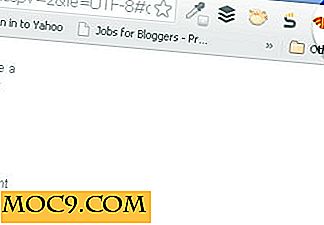Top 4 Trình chỉnh sửa Markdown cho Google Drive
Đánh dấu là cách tuyệt vời để viết trực tuyến văn bản được định dạng rõ ràng. Tuy nhiên, nó không phải lúc nào cũng chơi độc đáo với các dịch vụ web như Google Drive. Dưới đây là ba trình chỉnh sửa và một tập lệnh sẽ cải thiện mối quan hệ Google Drive / Markdown của bạn.
1. StackEdit

Nếu bạn muốn một trình soạn thảo Markdown có khả năng giao diện rõ ràng với Google Drive, StackEdit là một lựa chọn tuyệt vời. Đây là trình soạn thảo WYSIWYG đầy đủ chức năng, nằm trong trình duyệt của bạn. Nó hỗ trợ Markdown Extra, còn được gọi là GitHub Markdown, cho phép một phạm vi rộng hơn các tùy chọn định dạng mà vanilla Markdown. Nó cũng bao gồm đánh dấu cú pháp thông qua Highlight.js, với hỗ trợ cho 172 ngôn ngữ lập trình. Người dùng tập trung vào toán học có thể nhận được các biểu thức toán học LaTeX bằng MathJax.
Bạn có thể đồng bộ hóa tài liệu Markdown với Google Drive từ bên trong Stack Edit để sao lưu hoặc xuất chúng sang Google Documents dưới dạng tệp được định dạng đầy đủ. Các tệp đã xuất này sau đó có thể được chỉnh sửa và chia sẻ thêm trong Google Documents như các tệp gốc, cho phép bạn bắt đầu viết trong Markdown nhưng chia sẻ các tệp được định dạng đầy đủ. Xuất khẩu là một quá trình một chiều, thật không may. Các chỉnh sửa bạn thực hiện trong Google Tài liệu sẽ không được chuyển trở lại vào tệp Markdown của bạn.
StackEdit cũng hỗ trợ xuất sang Dropbox, GitHub, Gist, Blogger và Tumblr, cũng như các mẫu xuất tùy chỉnh cho bố cục HTML hấp dẫn. Các tệp được lưu trong bộ nhớ trình duyệt cục bộ của bạn khi bạn viết, vì vậy mỗi lần bạn mở ứng dụng hoặc truy cập trang web, bạn sẽ được chào đón bởi tệp cuối cùng bạn đã chỉnh sửa. Bộ nhớ đó không đồng bộ hóa trên các trình duyệt, tất nhiên, vì vậy bạn sẽ cần phải sử dụng Google Drive cho điều đó.
Bạn có thể sử dụng StackEdit trong trình duyệt của mình hoặc tải xuống ứng dụng Google Chrome.
2. Dillinger.io

Dillinger là một trình soạn thảo WYSIWYG Markdown khác có sẵn trực tuyến. Giống như StackEdit, nó nằm trong trình duyệt của bạn, lưu trữ tài liệu trong bộ nhớ cache cục bộ của bạn. Chủ đề mặc định của Dillinger hấp dẫn hơn là StackEdit, và giao diện cảm thấy được thiết kế tốt hơn. Tuy nhiên, nó thiếu một số tính năng mà StackEdit cung cấp, đó là một chút thất vọng.
Ứng dụng có thể đồng bộ hóa tệp với Google Drive, mặc dù ứng dụng không có khả năng xuất sang Google Documents như StackEdit. Dillinger cũng không bao gồm hỗ trợ cho các phím tắt, đó là một thiếu sót lớn. Điều này có nghĩa là để thêm liên kết, bạn thực sự cần phải nhập cú pháp Markdown thích hợp cho các liên kết. Đây không phải là thử thách, nhưng nó ít thuận tiện hơn nhiều so với sử dụng một phím tắt để tự động chuyển văn bản được đánh dấu thành một URL. Tuy nhiên, nhà phát triển đang tích cực làm việc trên các tính năng mới và họ có thể thêm các tùy chọn bị thiếu này trong tương lai.
Dillinger cho phép bạn xuất HTML thẳng và theo kiểu cùng với Markdown và PDF và bạn có thể lưu tệp vào Dropbox, Medium, GitHub và OneDrive, ngoài Google Drive.
3. Writebox

Writebox là một trình soạn thảo Markdown cực kỳ đơn giản, định vị chính nó như một trình soạn thảo văn bản không phân tâm được thiết kế để giúp bạn hoàn thành công việc. Nó bao gồm không có tiện ích hữu ích nào của StackEdit hoặc Dillinger. Tuy nhiên, nếu bạn thích một không gian viết cực kỳ sạch sẽ, bạn có thể thích cách tiếp cận nhỏ gọn của Writebox. Writebox có thể đồng bộ hóa các tệp với Google Drive hoặc Dropbox, nhưng ứng dụng không hỗ trợ bất kỳ loại chuyển đổi Markdown nào cho Google Documents, vì vậy bạn sẽ chỉ xem các tệp văn bản thuần túy. Giống như các tùy chọn ở trên, các tệp cũng được lưu trong bộ nhớ cache của trình duyệt cục bộ của bạn, do đó bạn cũng có thể truy cập chúng từ ổ cứng của mình.
4. gdocs2md

Điều gì sẽ xảy ra nếu bạn đang cố gắng chuyển từ Google Drive sang Markdown thay vì theo cách khác? Bạn có thể sử dụng gdocs2md, tập lệnh Google Documents nguồn mở có thể chuyển đổi tệp từ định dạng Google Tài liệu thành Đánh dấu. Kiểm tra kho lưu trữ trên GitHub để bắt đầu.
Thật không may, kịch bản không dễ sử dụng như chỉ cần mở một ứng dụng. Đối với mỗi tài liệu bạn muốn chuyển đổi, bạn cần thêm và chạy tập lệnh mới trên tài liệu đó. Tài liệu Markdown được chuyển đổi sau đó sẽ được gửi qua email tới địa chỉ email được liên kết với tài khoản Google Drive của bạn.
Mặc dù nó hơi phức tạp nhưng công cụ này hoạt động tốt. Điều này đặc biệt hữu ích khi di chuyển qua lại giữa định dạng Google Tài liệu và Đánh dấu. Bạn cần phải cẩn thận để viết các tài liệu của Google xuất sang Markdown một cách sạch sẽ bằng cách sử dụng tiêu đề và kiểu đoạn được xây dựng sẵn hơn là tạo kiểu trực tuyến, nhưng đó thực sự là cách dễ dàng hơn để viết cho hầu hết mọi người.
Phần kết luận
Nếu bạn muốn viết Markdown và xuất sang Google Docs, StackEdit là một lựa chọn tuyệt vời. Nếu bạn muốn đi theo hướng ngược lại, gdocs2md sẽ chuyển đổi các tệp Google Documents thành Markdown của bạn.


![Cách hiển thị hơn 30 trường tùy chỉnh trong WordPress [Sửa nhanh]](http://moc9.com/img/wp-custom-fields.jpg)